VB教程常用控件.docx
《VB教程常用控件.docx》由会员分享,可在线阅读,更多相关《VB教程常用控件.docx(140页珍藏版)》请在冰豆网上搜索。
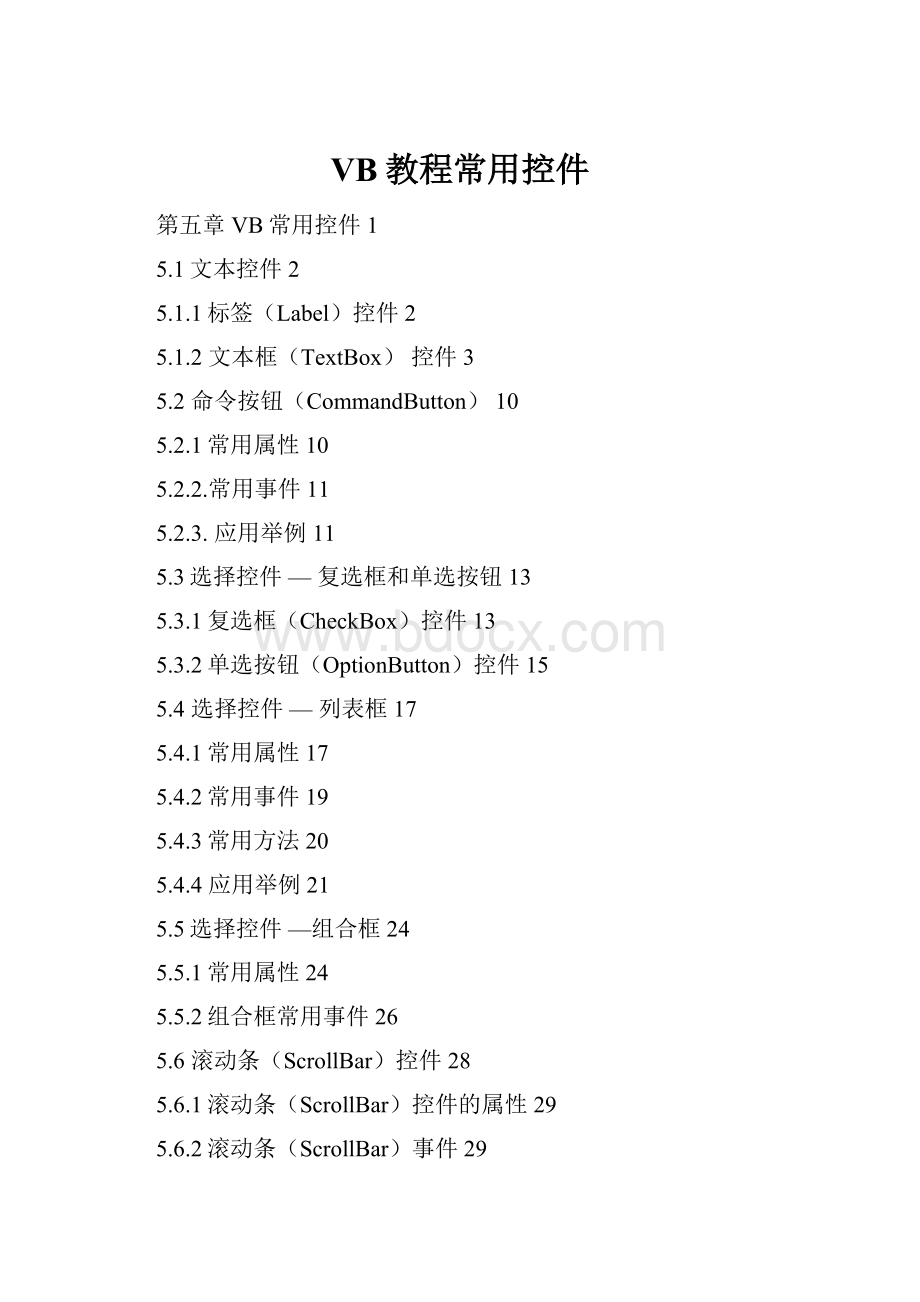
VB教程常用控件
第五章VB常用控件1
5.1文本控件2
5.1.1标签(Label)控件2
5.1.2文本框(TextBox)控件3
5.2命令按钮(CommandButton)10
5.2.1常用属性10
5.2.2.常用事件11
5.2.3.应用举例11
5.3选择控件—复选框和单选按钮13
5.3.1复选框(CheckBox)控件13
5.3.2单选按钮(OptionButton)控件15
5.4选择控件—列表框17
5.4.1常用属性17
5.4.2常用事件19
5.4.3常用方法20
5.4.4应用举例21
5.5选择控件—组合框24
5.5.1常用属性24
5.5.2组合框常用事件26
5.6滚动条(ScrollBar)控件28
5.6.1滚动条(ScrollBar)控件的属性29
5.6.2滚动条(ScrollBar)事件29
5.6.3滚动条事件举例30
5.7框架(Frame)31
5.7.1在框架内添加控件31
5.7.2常用属性31
5.7.3框架(Frame)控件的响应事件31
5.8图形控件33
5.8.1图片框(PictureBox)和图像框(ImageBox)控件33
5.8.2形状(Shape)和直线(Line)控件36
5.9计时器控件(timer)39
5.9.1属性39
5.9.2事件40
5.9.4计时器控件应用举例(举一个红绿灯)40
5.10对话框(DialogBox)42
5.10.1预定义对话框42
5.10.2自定义对话框47
5.10.3通用对话框(CommonDialog)47
5.11进度条(ProgressBar)控件59
5.12常用系统对象61
5.12.1Clipboard(剪贴板)对象61
5.12.2Clipboard常用的方法61
5.13焦点与Tab次序62
5.13.1设置焦点63
5.13.2设置Tab顺序64
5.14控件数组65
第五章VB常用控件
[学习目标]
1.掌握:
标签、文本框、命令按钮、图片框、框架、单选钮和复选框的基本用法;
2.理解:
组合框、滚动条、记时器的基本用法;
3.掌握:
两个交互性函数的使用方法;
4.掌握:
剪贴板的用法;
5.理解:
焦点概念及焦点的设置方法。
[学习要点]
控件概念及其属性、方法、事件的应用;两个交互性函数的使用方法;剪贴板的用法及焦点的设置方法。
在窗体上用于输入、输出信息的图形或文字符号称为控件。
控件是构成用户界面的基本元素,为了方便用户开发应用程序,VB提供了三类控件,第一类是标准控件(或称内部控件),是windows本身的资源,如工具箱中的标准控件(共20个),不能添加和删除;第二类是ActiveX控件(外部控件),ActiveX控件是一个提供特定功能的二进制对象。
程序开发人员可以把ActiveX控件添加到自己编写的程序中。
ActiveX控件是扩展名为.Ocx的控件;第三类是可插入控件,可插入对象也是一种ActiveX控件,只是插入的对象本身就是一个应用程序。
由于可插入对象也能够添加到工具箱内,因此可插入对象使用与使用工具箱中普通控件一样。
几乎所有用VB编写的应用程序都要用到窗体上的控件。
控件是包含在窗体对象中的对象。
命令按钮、列表框以及滚动栏都是控件。
每种类型的控件都有自己的一组属性、方法和事件,用于相应的特定目的。
VB中的窗体和每一个控件都有很多属性,但窗体和大多数标准控件都具有如下基本属性,见下表:
Name(名称)
Name(名称)属性指所创建对象的名称(建议窗体用汉字命名,控件一般使用系统默认名)。
Caption
Caption属性用于设置控件上显示的文字内容。
Height、Width、
Top、Left
这四个属性用于设置控件的高度、控件的宽度、控件离屏幕顶部的距离、控件离屏幕左边的距离。
Enabled
Enabled属性用于设置对象的可操作性(其值为:
True、False)。
Visible
Visible属性用于设置对象的可见性(其值为:
True、False)。
Font
Font属性用于设置对象的字体。
ForeColor
ForeColor属性用于设置对象的前景颜色(字体颜色)。
BackColor
BackColor属性用于设置对象的背景颜色。
BorderStyle
BorderStyle属性用于设置对象的边框样式(0:
无,1:
单边)。
Alignment
Alignment属性用于设置对象的对齐方式(0:
左对齐,1:
右对齐,2:
居中)
AutoSize
当对象的AutoSize属性为True时:
自动调整大小;当AutoSize属性为False时:
不可调,若正文太长则自动裁掉。
WordWarp
当对象的WordWarp属性为True时:
垂直方向显示文本。
TabIndex
TabIndex属性用于决定按下Tab键时,焦点在各个控件中移动的顺序。
ToolTipText
设置鼠标暂停在控件上显示的提示。
可以通过属性窗口,也可以通过程序设置,例如:
Label1.ToolTipText="提示!
"
5.1文本控件
与文本控件有关的标准控件有两个,即标签控件和文本框控件。
标签和文本框都是用来在程序中显示文本信息的控件。
但它们在显示文本时的功能存在区别。
在标签中只能显示字符文本,并且显示的文本不能被用户进行编辑;而文本框不但可以显示文本,并且允许用户对显示的文本进行各种编辑操作,所以,用户也可以利用文本框进行字符信息的输入。
5.1.1标签(Label)控件
标签(Label)控件是VB中输出文本信息的常用工具,目前几乎取代了Print方法。
主要用来在固定位置显示文本,且仅用于显示文本。
它所显示的内容只能用Caption属性来设置或修改,不能直接编辑。
标签常用来标注自身没有Caption属性的控件,如用标签为文本框、列表框和组合框等控件附加描述性信息。
标签的默认名称(Name)和标题(Caption)都为LabelX(X为编号,从1,2,…依次顺延)。
1.常用属性
标签的部分属性,如名称、Caption、BorderStyle、Enabled、ForeColor、Font、Height、Visible、Width、Top与Left等属性,与窗体及其他控件属性相同。
另外,还可以使用如下属性:
1)Alignment属性
该属性用来确定标签中文本对齐方式。
设计时可以通过属性窗口设置,共有三个属性值。
属性值的描述见下表:
常数
设置值
描述
VbLeftJustify
0
(缺省值)文本左对齐。
VbRightJustify
1
文本右对齐
VbCenter
2
文本居中
该属性的设置也可以在程序运行时通过代码进行设置,语句格式为:
对象.Alignment[=常数/设置值]
2)AutoSize属性
该属性用来设置标签是否能够根据标题的内容自动调整大小。
设计时可以通过属性窗口设置,共有两个属性值,缺省值为False。
当设置值为True时,标签可根据其中标题的内容自动调整大小,即把所有的文本都显示出来;设置值为False时,不论标题内容有多少,标签保持设计时定义的大小,超出的部分不显示。
该属性设置也可以在程序运行时通过代码进行设置,语句格式为:
对象.AutoSize=[False/True]
3)BackStyle属性
该属性用来设置Label控件或Shape控件的背景是透明的还是非透明的。
设计时可以通过属性窗口设置,共有两个属性值0、1,缺省值为1。
当设置值为1时,Label控件的背景是非透明,用控件的BackColor属性设置值填充该控件,并隐藏该控件后面的所有颜色和图片。
若设置值为0时,Label控件的背景是透明的,控件后的背景色和任何图片都是可见的。
该属性设置也可以在程序运行时通过代码进行设置,语句格式为:
对象.BackStyle=[1/0]
4)WordWrap属性
该属性用来设置标签是否可以在垂直方向上变化大小以适应标题内容的大小。
设计时可以通过属性窗口设置,共有两个属性值False和True,缺省值为False。
当设置值为True时,则标签可以在垂直方向上变化,但AutoSize的值必须也为True,否则标签不能在垂直方向上变化。
该属性设置也可以在程序运行时通过代码进行设置,语句格式为:
对象.WordWrap[=False/True]
注意:
若要标签在水平方向上变化大小以适应标题内容的大小,AutoSize的值为True,WordWrap的值为False。
2.常用事件
1)Change事件:
当标签的内容更改时触发Change事件。
例如:
在程序运行中用程序代码更改标签内容时触发Change事件。
PrivateSubCommand1_Click()'单击命令按钮改变标签默认属性值
Label1.Caption="ok"'程序代码
EndSub
PrivateSubLabel1_Change()
Print"利用程序代码引发Label1的Change事件"
EndSub
2)Click事件:
单击事件,点击标签触发该事件。
3)Dbclick事件:
双击事件,双击标签时触发该事件。
3.其它用法
标签除了直接在设计时设置之外,也常在运行时使用程序代码来显示时间和日期。
Time$是一个与时间有关的函数,由于它的返回值是字符串,Date$是一个与日期有关的函数,由于它的返回值是字符串,因此可以把它们赋值给标签的标题,这样就可以用标签来显示时间和日期。
例如:
利用标签显示时间。
Label1.caption=Time$
当要在标签中同时显示2行以上的字符串,可以通过程序代码实现,在字符串之间加上chr$(13)+chr$(10)控制码(分别表示回车和换行字符)。
例如:
利用标签显示时间和日期。
Label1.Caption=Time$&Chr$(13)+Chr$(10)&Date$
5.1.2文本框(TextBox)控件
1.常用属性
文本框(TextBox)是一个文本编辑区,用户可在文本区输入、编辑、修改文本,也可以显示文本。
文本框的默认名称(Name)和Text属性缺省值为TextX(X为编号,从1,2,…依次顺延)。
文本框的部分属性,如名称、BorderStyle、Enabled、Forecolor、Font、Height、Visible、Width、Top与Left等属性与窗体及其他控件的属性相同。
另外,还可以使用如下属性:
max
1)Locked属性
该属性用于设置文本框是否可编辑。
设计时可以通过属性窗口设置,共有两个属性值,缺省值为False,表示可以编辑文本框中的文本;当属性设置值为True,表示不能编辑文本框中的文本,但可以在运行时,通过程序代码改变文本框中的内容。
该属性设置也可以在程序运行时通过代码进行设置,语句格式为:
对象.Locked[=False/True]
2)Maxlength属性
该属性用于设置文本中输入字符的长度。
设计时可以通过属性窗口设置,缺省值为“0”。
指出对于用户系统上单行TextBox控件来说,最大值不能超过被内存强制建立的值,并且对于多行TextBox控件而言,最大值大约为32K。
任何大于0的数表示字符数的最大值。
该属性的设置也可以在程序运行时通过代码进行设置,语句格式为:
对象.Maxlength[=数值]
注意:
VB中所有的字符长度均为“双字节”。
3)Multiline属性
该属性用于设置TextBox中的文本能否换行。
设计时可以通过属性窗口设置,共有两个属性值,缺省值为False。
若其属性值为False,则TextBox中的文本不能换行;若其属性值为True,ScrollBars设置为None(0),则无滚动条。
注意:
Multiline和Scrollbars属性只能在设计时设置,不能在运行时通过程序代码设置。
4)Text属性
该属性用于显示文本框中的信息。
设计时可以通过属性窗口设置,缺省值为Text1。
该属性设置也可以在程序运行时通过代码进行设置,语句格式为:
对象.Text[=字符串]
注意:
若在文本框中进行多行输入,要把MultiLine属性设置为True。
换行输入,按Ctrl+回车键;结束输入,则按回车键。
见图5-1所示。
另外,MultiLine属性设置为False,Textbox控件的Text设置值最多可以有2048个字符,反之为32K。
图5-1
5)Scrollbars
该属性用于设置TextBox是否具有滚动条,并设置滚动条的样式。
只能在设计时通过属性窗口设置,共有四个属性值,属性值的描述见下表:
常数
设置值
描述
VbSBNone
0
(缺省值)无滚动条
VbHorizontal
1
水平滚动条
VbVertical
2
垂直滚动条
VbBoth
3
水平、垂直两种滚动条
注意:
设置值为1、2或3有效的前提是MultiLine属性必须设置为True;滚动条只在对象的内容超过对象的边框时才被显示在对象上(可用)。
6)PasswordChar属性
该属性用于设置用何种显示字符掩饰用户输入的字符(常用于密码口令的输入)。
设计时可以通过属性窗口设置,将PasswordChar设置为长度为0的字符串("")(缺省值),将显示实际的文本。
该属性设置也可以在程序运行时通过代码进行设置,语句格式为:
对象.PasswordChar[=字符串]
例如:
每次单击窗体,文本将在星号(*)密码和普通文本之间转换。
PrivateSubForm_Click()
IfText1.PasswordChar=""Then
Text1.PasswordChar="*"
Else
Text1.PasswordChar=""
EndIf
EndSub
注意:
能够将任意字符串赋予此属性,但只有第一个字符是有效的,其余的字符将被忽略;另外,如果MultiLine属性被设为True,那么设置PasswordChar属性将不起作用。
7)TabStop属性
该属性用于设置文本框是否能够获得焦点。
设计时可以通过属性窗口设置,缺省值为True。
若该属性值为True,表示使用Tab键能将焦点移动到该对象;若该属性值为False,表示当用户按下Tab键时,将跨越该对象,虽然该对象仍然在实际的Tab键顺序中保持其位置,按照TabIndex属性的决定。
该属性设置也可以在程序运行时通过代码进行设置,语句格式为:
对象.TabStop[=True/False]
8)TabIndex属性
该属性用于返回或设置父窗体中大部分对象的Tab键次序。
设计时可以通过属性窗口设置,缺省情况下,在窗体上画控件时VB会分配一个Tab键顺序,TabIndex属性值“Index”是从0到(n-1)的整数。
该属性设置也可以在程序运行时通过代码进行设置,语句格式为:
对象.TabIndex[=index]
说明:
缺省情况下,Menu、Timer、Data、Image、Line和Shape控件不包括在Tab键顺序中。
运行时,不可见或无效的控件以及不能接收焦点的控件(Frame和Label控件)仍保持在Tab键顺序中,但在切换时要跳过这些控件。
每个新控件都放在Tab键顺序的最后。
如果改变控件的TabIndex属性值来调整缺省tab键顺序,VB会自动对其它控件的TabIndex属性重新编号,以反映出插入和删除操作。
可以在设计时用属性窗口或在运行时用代码来作改变。
9)SelStart属性
SelStart是运行时属性,用于返回或设置焦点(光标)在文本框中文本的位置(文本的起始位置为0)。
该属性在设计时不可用。
语句格式为:
对象.SelStart[=数值表达式]
10)SelLength属性
SelLength是运行时属性,用于返回或设置文本框中选择的字符数。
该属性在设计时不可用。
语句格式为:
对象.SelLength[=数值表达式]
11)SelText属性
SelText是运行时属性,用于返回或设置文本框中所选择文本的字符串。
如果没有字符被选中,则为零长度字符串("")。
该属性在设计时不可用。
语句格式为:
对象.SelText[=字符串表达式]
SelStart、SelLength、SelText这几个运行时设置的属性,常用在文本编辑中设置插入点及范围、选定字符串、清除文本等。
例如:
在Text1文本框中有长度不为零的字符串,利用这几个属性可以在Text1文本框中进行如下设置:
1设置插入点
Text1.SelStart=0'插入点放在字符串起始处
Text1.SelStart=3'插入点放在字符串第3个字符之后
Text1.SelStart=Len(Text1.Text)'获取字符串长度并将插入点放在字符串结尾处
2选中文本框TextBox内文字
Text1.SelLength=Len(Text1.Text)'选中整个字符串并获取字符串长度
PrintText1.SelLength
3将选中文本赋给变量
Bl=Text1.SelText'将选中文本赋给变量Bl
4将选中文本用"新字符串"替代
Text1.SelText="新字符串"
如果"新字符串"是空字符串,则""空字符串替换选中的文本,并且使插入点放到在新插入文本尾之后。
如果没有被选定的文本,则该“新字符串”就粘贴到文本框中的插入点处。
例如:
观察对Text1、Text2的操作。
要求:
1.选中Text1中所有文本或Text1中部分文本,则清空被选中的部分文本。
2.选中Text1中的文本,在选中Text2中的文本,则被选中的Text1文本替换。
DimxAsString'注意变量X声明位置
PrivateSubText1_Click()
x=Text1.SelText
Text1.SelText=""
EndSub
PrivateSubText2_Click()
Text2.SelText=x
EndSub
例如:
运行下面程序体会“SelLength、SelStart、SelText属性”的用法。
DimxAsString
PrivateSubForm_Load()
Txtys.Text="体会SelLength,SelStart,SelText属性的用法。
"
Command1.Enabled=False
Command2.Enabled=False
Command3.Enabled=False
EndSub
PrivateSubTxtys_Click()'选定
Command1.Enabled=True
Command2.Enabled=True
Command3.Enabled=False
Txtys.Text="体会SelLength、SelStart、SelText属性的用法。
"
TxtStart.Text=Txtys.SelStart
TxtLength.Text=Txtys.SelLength
EndSub
PrivateSubCommand1_Click()'复制
'x=Txtys.SelText
Text1.SelText=Txtys.SelText
Command2.Enabled=False
Command3.Enabled=False
EndSub
PrivateSubCommand2_Click()'剪切
Command3.Enabled=True
Command1.Enabled=False
x=Txtys.SelText
Txtys.SelText=""
EndSub
PrivateSubCommand3_Click()'粘贴
Text1.SelText=x
Command1.Enabled=False
Command2.Enabled=False
EndSub
图5-2
2.常用事件
文本框支持Click、Dbclick等鼠标事件,同时也支持如下事件:
1)Change事件:
当用户向文本框中输入新的文本,或在程序运行中对文本框的Text属性进行更改时,都将触发其Change事件。
2)GotFocus事件:
对象获得焦点事件。
当运行程序时,利用Tab键或用鼠标单击对象,或用SetFocus方法使焦点(光标)定位在对象上时,都会触发该事件。
例如:
当文本框获得焦点后,自动选择文本框内全部内容。
PrivateSubForm_Load()
Show
Text1.SetFocus
EndSub
PrivateSubText1_GotFocus()
Text1.SelStart=0
Text1.SelLength=Len(Text1.Text)
EndSub
3)LostFocus事件:
对象失去焦点事件。
当按下Tab键或用鼠标单击窗体上其他对象而使该文本框失去焦点时触发该事件。
例如:
当文本框失去焦点后,把文本框中内容赋给标签。
PrivateSubText1_LostFocus()
Label1.Caption=Text1.Text
EndSub
例如:
一个文本框(Text1),初始状态下内容为空;当获得焦点时,文本框内容显示"文本框获得焦点"字样;当单击命令按钮(Command1),文本框失去焦点,则显示"文本框失去焦点"字样,文本框回到初始状态;具体程序如下:
PrivateSubCommand1_Click()
Text1.Text=""
Text1_LostFocus
EndSub
PrivateSubText1_GotFocus()
Text1.Text="文本框获得焦点"
EndSub
PrivateSubText1_LostFocus()
Text1.Text="文本框失去焦点"
EndSub
4)KeyPress事件:
当焦点在当前文本框中,当用户按下并释放键盘上某键时引发的KeyPress事件,在该事件发生的同时,返回用户输入字符的ASCII码值(十进制)。
例如:
将输入文本框内的字符及相对应的ASCII码打印到窗题体上。
程序如下:
PrivateSubText1_KeyPress(KeyAsciiAsInteger)
DimzfAsString
zf=Chr(KeyAscii)'KeyAscii为按键的